Jeśli kiedykolwiek chciałeś wykonać jedną z poniższych czynności…
- Posiekaj muzykę.
- Usuń początek lub koniec ścieżki dźwiękowej.
- Wyodrębnij dźwięk z wideo.
- Konwertuj plik MP3 (lub dowolny inny plik muzyczny) na inny format pliku muzycznego.
- Prawie wszystko inne.
… to powinieneś złapać TwistedWave w tej sekundzie. To niezbędna aplikacja do pracy z dźwiękiem na iPhonie i iPadzie. Jest też naprawdę, bardzo szybki i łatwy w użyciu.
Recenzja TwistedWave: świetna aplikacja do obsługi dźwięku
TwistedWave to staruszek, ale smakołyk. Interfejs wygląda dość brzydko, ale aplikacja nadrabia to łatwością obsługi i inteligentnym wyborem funkcji.
Aby z niego skorzystać, dodaj dowolny plik audio z iPhone'a lub iPada. Tutaj po raz pierwszy pojawia się elastyczność aplikacji. Możesz dodawać pliki z dowolnej aplikacji za pomocą arkusza udostępniania iOS, ale w samym TwistedWave możesz pobierać muzykę i wideo z Dropbox, Box, Aplikacja Pliki, udostępnianie plików iTunes, a nawet bibliotekę muzyczną. (Utwory przesyłane strumieniowo z Apple Music są obciążone DRM, więc nie można ich otworzyć).
Następnie dochodzimy do głównego ekranu aplikacji. Tak naprawdę to jedyny ekran.

Zdjęcie: Kult Mac
To ohydne, prawda? Jeśli potrafisz powstrzymać się od odwracania wzroku, czeka Cię funkcjonalna uczta. Ten przebieg pokazuje dźwięk właśnie otwartego pliku. Dotknij w dowolnym miejscu, aby umieścić znacznik. Następnie chwyć uchwyt tego znacznika, aby dokonać wyboru. Następnie dotknij strzałki udostępniania, aby wyeksportować ten wybór.
Plasterek i kości
Dotykając Odtwórz strzałkę odtworzy Twój wybór. Aplikacja oferuje narzędzia do pojawiania się i zanikania oraz pracy ze schowkiem. TwistedWave wydaje się automatycznie dostrajać punkt początkowy i końcowy Twojego wyboru, aby uzyskać płynną edycję. (Z technicznego punktu widzenia wydaje się, że w przebiegu fali przechodzi do punktów przecięcia zera).
Ekran eksportu wygląda tak:
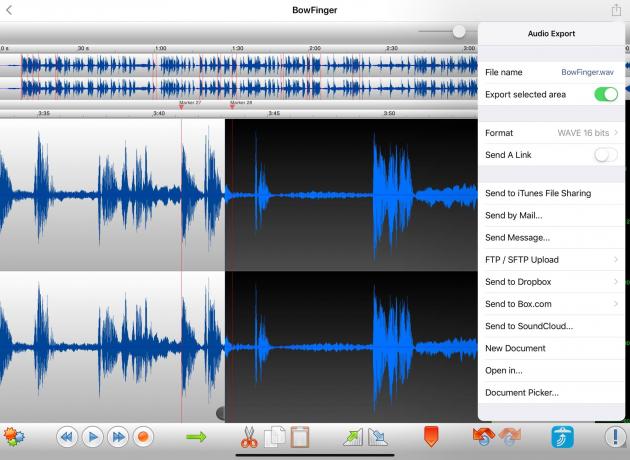
Zdjęcie: Kult Mac
A opcje typów plików wyglądają tak:

Zdjęcie: Kult Mac
Ponadto z każdym typem pliku powiązane są ustawienia umożliwiające dostrojenie plików wynikowych.
Ostatnio używałem TwistedWave, aby pobrać dźwięk z filmu z ćwiczeniem i wyciąć różne sekcje mowy narratora. Chciałem użyć klipów jako sampli w piosence. Po zamieszaniu z dedykowanymi aplikacjami do krojenia próbek i coraz bardziej sfrustrowanym, otworzyłem TwistedWave. Potem całą pracę wykonałem w 10 minut, a wszystkie moje klipy zostały ładnie nazwane i zapisane w folderze na moim iPadzie.
TwistedWave jest dostępny w wersji bezpłatnej i płatnej. Darmowy rejestrator TwistedWave oferuje mniej narzędzi do edycji. Płatny edytor audio TwistedWave robi znacznie więcej niż tutaj omówiłem, w tym umożliwia korzystanie z dowolnych jednostek audio zainstalowanych na twoim iDevice. Sprawdź to.
Rejestrator TwistedWave
Cena: Darmowy
Pobierać:Rejestrator TwistedWave z App Store (iOS)
Edytor audio TwistedWave
Cena: $9.99
Pobierać:Edytor audio TwistedWave z App Store (iOS)
